الدليل النهائي للانتقال من WooCommerce إلى Magento
نشرت: 2020-07-15يتمتع Magento بميزات متقدمة وأداء رائع ، مما يجذب أكبر اللاعبين في السوق ، وهو ملك التجارة الإلكترونية بلا منازع. بعد أن عملنا مع Magento لسنوات ، فقدنا عدد جحافل الشركات التي تهاجر إلى Magento بنفس الآمال الكبيرة بمستقبل واعد جدًا لأعمالهم.
حاليًا ، اكتشفنا أن العديد من الشركات تقوم بترحيل متاجرها من WooCommerce إلى Magento. من السهل فهمه لأن Magento يتفوق على WooCommerce في العديد من المجالات التي لا غنى عنها لتوسيع نطاق الأعمال التجارية. على الرغم من أن WooCommerce خيار رائع ، عند مقارنته بـ Magento ، يبدو أنه أقل شأناً بكثير.
بالنسبة للحركة المتزايدة من WooCommerce إلى Magento ، سنلقي الضوء على طرق الترحيل الأكثر شيوعًا لنقل بيانات التجارة الإلكترونية وإرشادك خلال الحل النهائي لأداء WooCommerce إلى Magento .
جدول المحتويات
- تحضير
- 1- حدد أفضل وقت للهجرة
- 2- حدد ما الذي يجب ترحيله
- 3. إنشاء نسخة احتياطية لقاعدة البيانات
- 4- قم بتثبيت New Magento Store
- حدد طريقة الهجرة: ثلاثة سيناريوهات للهجرة
- السيناريو 1. الترحيل اليدوي
- السيناريو رقم 2. توظيف مطور / وكالة ويب
- السيناريو رقم 2. خدمة الترحيل الآلي
- كيف يتم ترحيل البيانات من WooCommerce إلى Magento؟
- الخطوة 1: قم بالوصول إلى LitExtension وانقر فوق تسجيل / تسجيل الدخول
- الخطوة 2: تكوين الترحيل
- 2.1. أدخل معلومات مخزن المصدر
- 2.2. أدخل معلومات المتجر الهدف
- 2.3 اختر الكيانات التي تريد ترحيلها
- الخطوة 3: قم بتشغيل الترحيل
- الخطوة 4: تحقق من النتيجة بعد الترحيل
- أنشطة ما بعد الهجرة
- 1. تثبيت السمات والإضافات
- 2. قم بتشغيل ترحيل البيانات الحديثة
- استنتاج
تحضير
1- حدد أفضل وقت للهجرة
نوصيك بشدة بجدولة الوقت المناسب لترحيل البيانات. من المحتمل أن يكون ذلك عندما تكون حركة المرور على موقعك هي الأدنى ، عادةً في منتصف الليل أو خلال عطلة نهاية الأسبوع. تذكر أن التوقيت يعتمد على منتجاتك وخدماتك بشكل كبير. لذلك ، يجب عليك دراسة تحليلاتك وتقاريرك لمعرفة أفضل وقت وتاريخ لإجراء الترحيل. بعد ذلك ، يجب عليك أيضًا إعلام عملائك بموعد ترحيل متجرك.
2- حدد ما الذي يجب ترحيله
لن تكتمل عملية ترحيل البيانات بدون تحليل شامل لعناصر التجارة الإلكترونية. يجب عليك التحقق من الكيانات التي يجب نقلها.
على سبيل المثال ، بعض البيانات المهمة التي يجب أن تفكر فيها في الانتقال إلى متجر جديد هي:
- بيانات المنتج - الأسماء والأسعار والأوصاف ووحدات التخزين التعريفية والأوزان والمتغيرات ؛
- فئات الضرائب والأسماء والمعدلات ؛
- بيانات العميل - الأسماء والبريد الإلكتروني والعناوين وكلمات المرور ؛
- فئات المنتجات ؛
- معلومات الطلب - التاريخ والحالة والسعر والكميات والخصومات والشحن ؛
- رموز القسيمة والخصومات ؛
- عناوين الصفحات والتواريخ وعناوين URL والأوصاف.
3. إنشاء نسخة احتياطية لقاعدة البيانات
لا يهم إذا كنت صاحب متجر ذو خبرة أو مجرد مبتدئ. قبل إجراء أي تغيير طفيف أو مهم على موقع الويب الخاص بك ، فإن إنشاء نسخة احتياطية له أهمية قصوى. نظرًا لأن جوهر قاعدة البيانات المستقبلية ليس سوى كيانات التجارة الإلكترونية الخاصة بك ، تأكد من استبعاد أي فقدان محتمل للمعلومات.
إليك كيفية إجراء نسخ احتياطي لقاعدة البيانات يدويًا:
- قم بتنزيل ملفات موقع WooCommerce على نظامك المحلي (جهاز الكمبيوتر الخاص بك). يمكنك القيام بذلك من خلال:
- أداة FTP مثل FileZilla ؛
- مدير الملفات في cPanel لحساب مضيف الويب الخاص بك.
- بعد ذلك ، تحتاج إلى عمل نسخة احتياطية من قاعدة البيانات الخاصة بك. عبر لوحة إدارة قاعدة بيانات مضيفك ، قم بالوصول إلى phpMyAdmin.
- حدد قاعدة البيانات من ملف wp-config.php .
- حدد كل الجداول وانقر فوق تصدير .
للحصول على تعليمات النسخ الاحتياطي لقاعدة البيانات التفصيلية ، يرجى إلقاء نظرة على هذه المقالة.
4- قم بتثبيت New Magento Store
لا يمكنك الهجرة إلى Magento إلا إذا كان لديك واحد. اتبع هذا التوجيه لتثبيت متجر Magento:
- تنزيل حزمة برامج Magento ؛
- إعداد FTP ؛
- نقل أرشيف Magento إلى نظامك المستضاف باستخدام FileZilla ؛
- تشغيل معالج الإعداد.
لمشاهدة الصورة الكبيرة للتثبيت ، راجع الإرشادات التفصيلية حول "كيفية تثبيت متجر Magento 2 جديد تمامًا". بشكل عام ، تتضمن عملية التثبيت العديد من الخطوات وتتطلب الكثير من المعرفة التقنية. لذلك ، لتوفير الوقت والجهد ، يمكنك الرجوع إلى خدمة تثبيت Magento.
ملاحظة : يوصى بشدة أن يكون المتجر المستهدف أقل تخصيصًا قبل الترحيل قدر الإمكان. قد تؤثر التخصيصات والتعديلات المختلفة للمخزن على نتيجة ترحيل البيانات الخاصة بك.

حدد طريقة الهجرة: ثلاثة سيناريوهات للهجرة
يمكن تنفيذ عملية ترحيل البيانات من WooCommerce إلى Magento بثلاث طرق. يمكن إجراؤه بنفسك ، أو بواسطة مطور تم تعيينه لإجراء الترحيل ، أو خدمة ترحيل عربة التسوق الآلية .
السيناريو 1. الترحيل اليدوي
تعني هذه الطريقة تصدير بيانات المتجر من WooCommerce واستيرادها إلى Magento. إنها طريقة هجرة كثيفة العمالة وتتطلب مستوى متطورًا من الخبرة الفنية. أيضًا ، عند تصدير قواعد البيانات إلى ملفات CSV ، يتم فقد الاتصال بين البيانات ، وقد تظهر الكيانات في أماكن خاطئة بعد الاستيراد. لذلك ، لضمان توافق البيانات ، بالإضافة إلى مواضعها الدقيقة ، يتعين على مالكي المتاجر مقارنة تنسيقات ملفات CSV لمنصتين وإجراء التغييرات اللازمة قبل استيرادها إلى Magento.
إذا كان متجرك ضخمًا مع آلاف المنتجات ، فابق في حالة تأهب. من المحتمل أن تواجه تحديات تقنية تتعلق بالتعامل مع كمية كبيرة جدًا من قاعدة البيانات ، وهو أمر يعلق به المطور أحيانًا.
إلى جانب ذلك ، يعد تقييد البيانات المستوردة عيبًا رئيسيًا يجب أن تفكر فيه حقًا. لا يسمح لك Magento باستيراد بعض البيانات مثل الطلبات ووحدات SKU للمنتج وما إلى ذلك افتراضيًا ، ستحتاج إلى تثبيت مكونات إضافية تابعة لجهات خارجية لنقل هذه البيانات. يمكنك مراجعة دليل مفصل من Magento للحصول على مزيد من المعلومات.
السيناريو رقم 2. توظيف مطور / وكالة ويب
إذا لم تكن على دراية بخلفيتك التقنية للتعامل مع العملية بنفسك ، فمن المحتمل أن يكون التحول إلى مطور / وكالة ويب هو الحل المناسب لك. تتضمن هذه الطريقة مطورًا أو مجموعة من التقنيين الذين يشرفون على عملية إعادة النظام الأساسي ، ويتتبعون المعالم ، ويتعاملون معها جميعًا.
توفر MageWorx أيضًا خدمة ترحيل Magento ، حيث نقوم بتقسيم WooCommerce بالكامل إلى إجراءات نقل بيانات Magento إلى مراحل أصغر (قاعدة البيانات ، والوظائف المخصصة ، والتصميم ، وإعدادات تحسين محركات البحث ، وما إلى ذلك). وبهذه الطريقة ، يمكنك الاطمئنان بنسبة 100٪ حيث سيهتم الخبراء مباشرة بالعملية من الألف إلى الياء نيابة عنك.

السيناريو رقم 2. خدمة الترحيل الآلي
هناك خدمات وأدوات ، مثل LitExtension ، تم تطويرها لتقليل المشاركة البشرية في عملية ترحيل البيانات. يمنحك موفرو أدوات الترحيل الآلي هؤلاء نموذجًا بسيطًا للخدمة الذاتية تختار فيه عربة التسوق الحالية والأخرى التي تنتقل إليها ، وسيقومون بأتمتة عملية النقل نيابةً عنك. في الأساس ، تساعد في نقل المنتج والعميل والطلب والبيانات الأخرى والمعلومات من عربة تسوق إلى أخرى تلقائيًا وبدقة وأمان.
بالإضافة إلى ذلك ، يوفر LitExtension خيارات إضافية تسمح لك بتوسيع إمكانية الترحيل ، مثل ترحيل كلمة مرور العميل ، وترحيل عناوين URL الخاصة بـ SEO ، وما إلى ذلك. السعر هو اتجاه صعودي آخر جذاب ، يبدأ من 49 دولارًا فقط . على وجه الخصوص ، لديك فرصة لمعاينة العملية من خلال تجربة العرض التوضيحي مجانًا.
يوفر لك LitExtension فرصة للحصول على التكلفة والوقت المقدرين لـ WooCommerce إلى Magento باستخدام أداة التسعير. اختر WooCommerce كعربة مصدر ، و Magento كعربة مستهدفة ، ثم قم بتوفير عدد المنتجات والعملاء والطلبات واحصل على تقدير السعر والوقت على الفور.
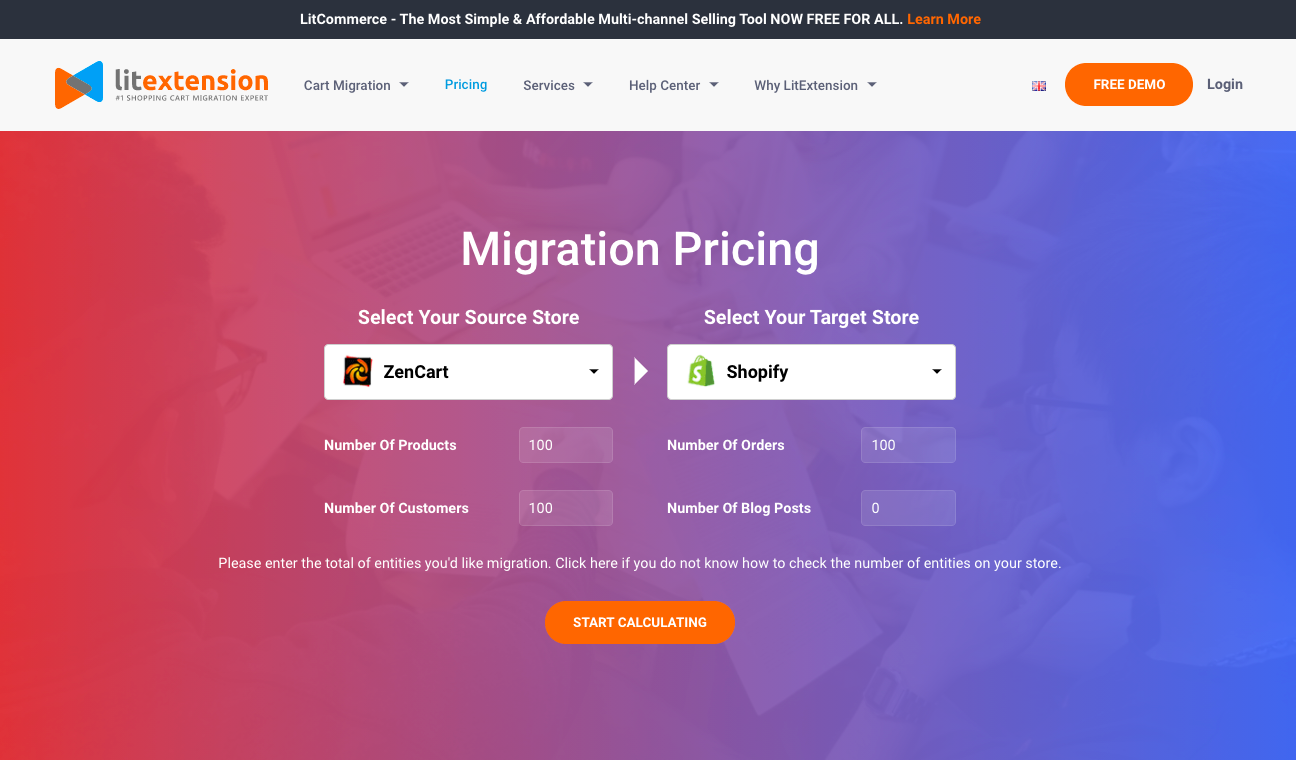
أداة تسعير LitExtension
في هذه المقالة ، سوف نوضح كيف يتعامل حل الترحيل الآلي الخاص بـ LitExtension مع WooCommerce إلى Magento لنقل البيانات. دعنا نقفز مباشرة إلى ذلك.
كيف يتم ترحيل البيانات من WooCommerce إلى Magento؟
الخطوة 1: قم بالوصول إلى LitExtension وانقر فوق تسجيل / تسجيل الدخول
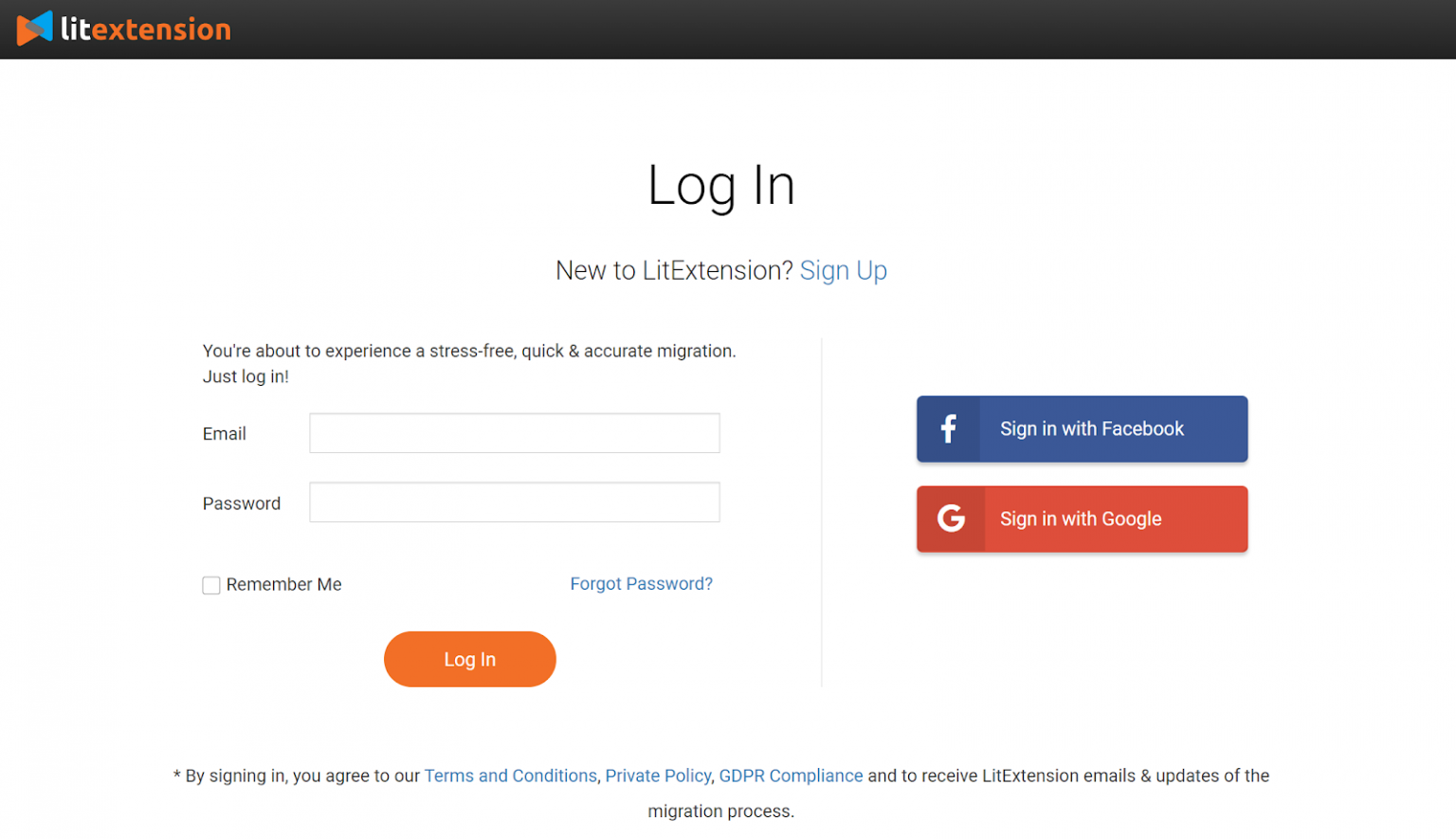
الخطوة 2: تكوين الترحيل
2.1. أدخل معلومات مخزن المصدر
في صفحة الترحيل ، انقر فوق " إنشاء ترحيل جديد" في أعلى الزر الأيمن على الشاشة.
اختر WooCommerce باعتباره عربة التسوق المصدر الخاصة بك واملأ عنوان URL الخاص به في الحقل المقابل. ثم انقر فوق موصل LitExtension لتنزيل الموصل. سيقوم هذا الموصل بإعداد اتصال بمتجرك القديم. قم بفك ضغطه وتحميله إلى المجلد الجذر لـ WooCommerce.
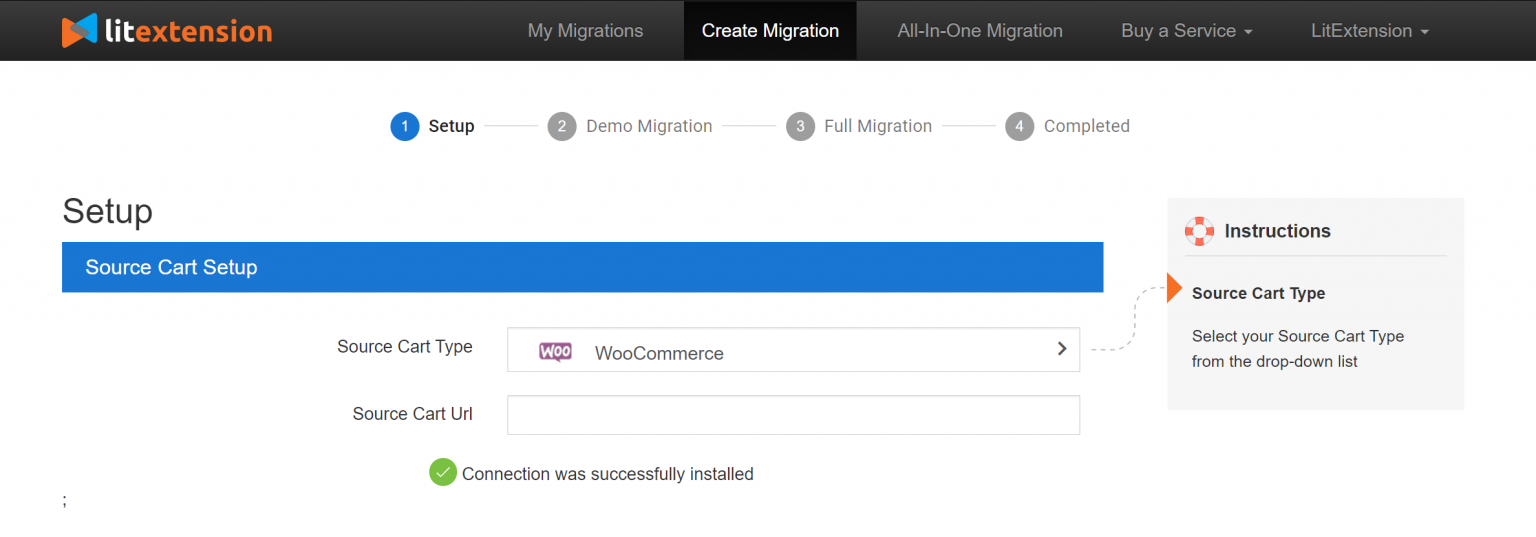
هنا ، سيتم فحص تثبيت الموصل تلقائيًا وإبلاغه على الشاشة دون فحص يدوي.
2.2. أدخل معلومات المتجر الهدف
يمكنك ممارسة نفس إجراءات الإعداد الخاصة بالمتجر المستهدف. اختر Magento كمتجر هدفك قم بتنزيل LitExtension Connector ، واستخرج الملف المضغوط وحمِّل الموصل إلى المجلد الجذر Magento.
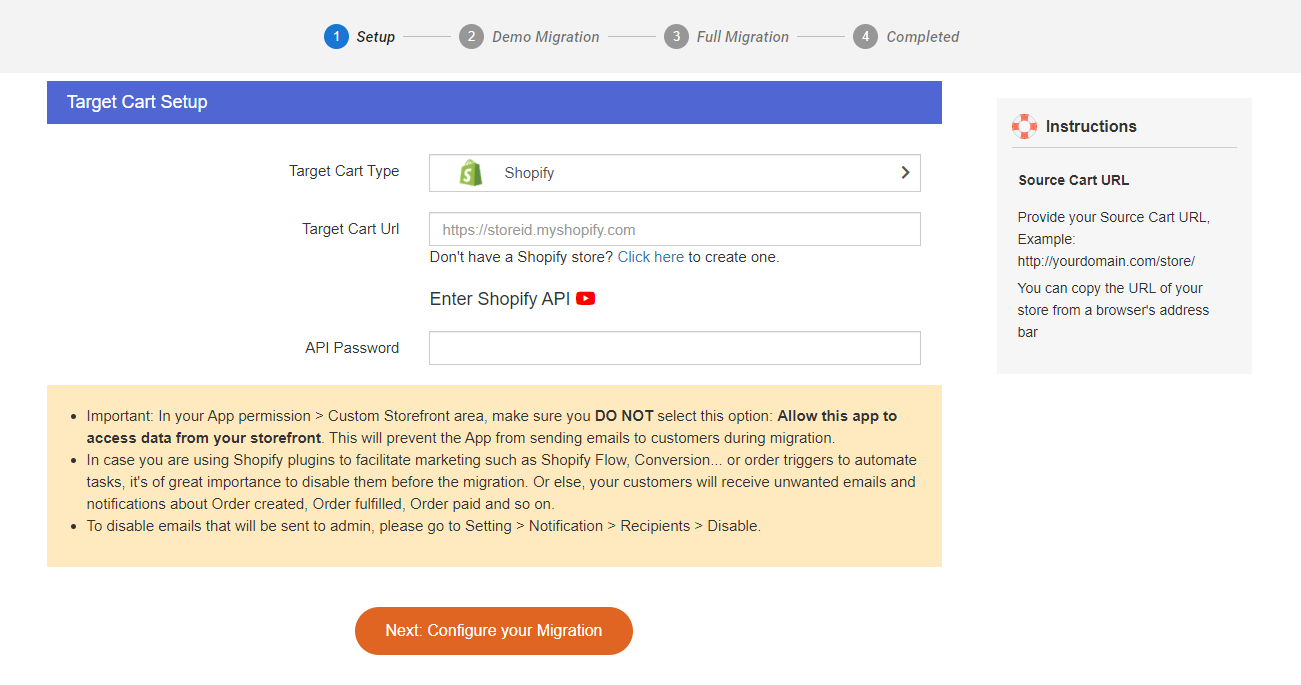
2.3 اختر الكيانات التي تريد ترحيلها
يمكنك إما اختيار جميع البيانات الخاصة بك أو اختيار الفئات الضرورية فقط.
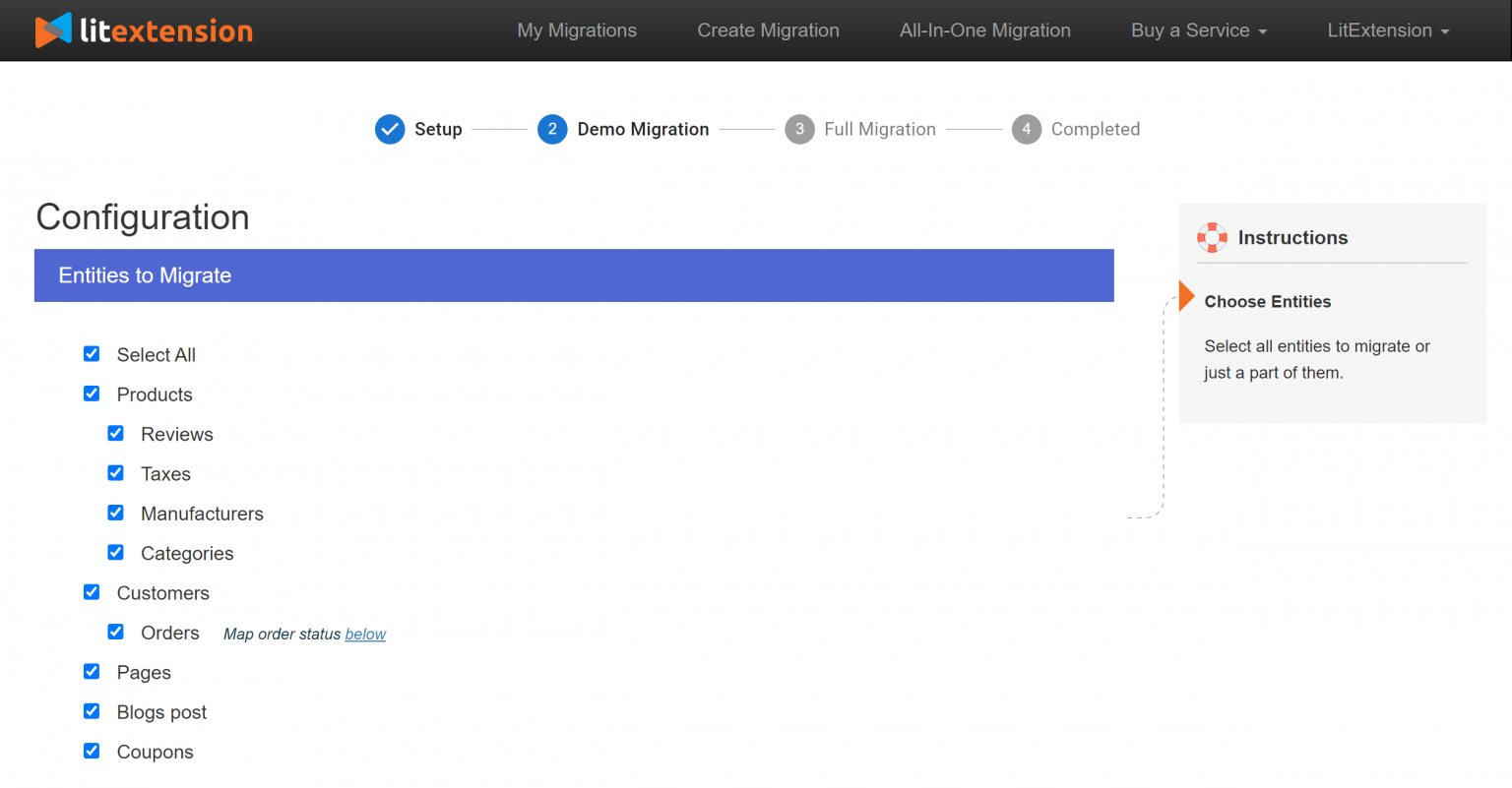
إذا رغبت في ذلك ، في هذه المرحلة ، يمكنك تحديد خيارات إضافية لتوسيع وظيفة استيراد البيانات. لقد طورت خدمة ترحيل عربة التسوق هذه الميزات لمساعدتك في حل المشكلات بعد الترحيل. على سبيل المثال ، لتقليل تأثير تحسين محركات البحث (SEO) بعد التبديل ، يمكنك إنشاء عمليات إعادة توجيه 301 إلى متجرك المستهدف.
الخطوة 3: قم بتشغيل الترحيل
يمكنك تجربة العرض التوضيحي أولاً أو تشغيل الترحيل الكامل على الفور.
- جرب العرض التوضيحي: قبل متابعة الترحيل الكامل ، يُنصح بشدة بإطلاق ترحيل تجريبي مجاني مع كيانات محدودة لمعرفة كيفية أداء الأداة أثناء العمل. بمجرد أن تشعر بالرضا عن النتيجة ، سيكون لديك ثقة في متابعة الترحيل الكامل. على وجه الخصوص ، ستحصل على 5 دولارات في رصيدك تستخدم للترحيل الكامل إذا كنت ترغب في ذلك.
- تنفيذ الترحيل الكامل : الرجاء النقر فوق الزر "تخطي الترحيل التجريبي" لإجراء الترحيل الكامل على الفور. بمجرد بدء الترحيل ، سيتم تشغيله بسلاسة على الخادم. لذلك ، ليست هناك حاجة للاحتفاظ بجهاز الكمبيوتر الخاص بك قيد التشغيل أثناء نقل البيانات. من الآمن تمامًا إيقاف تشغيله! خذ استراحة وتناول القهوة. سيتم إخطارك عبر البريد الإلكتروني عند اكتمال العملية.
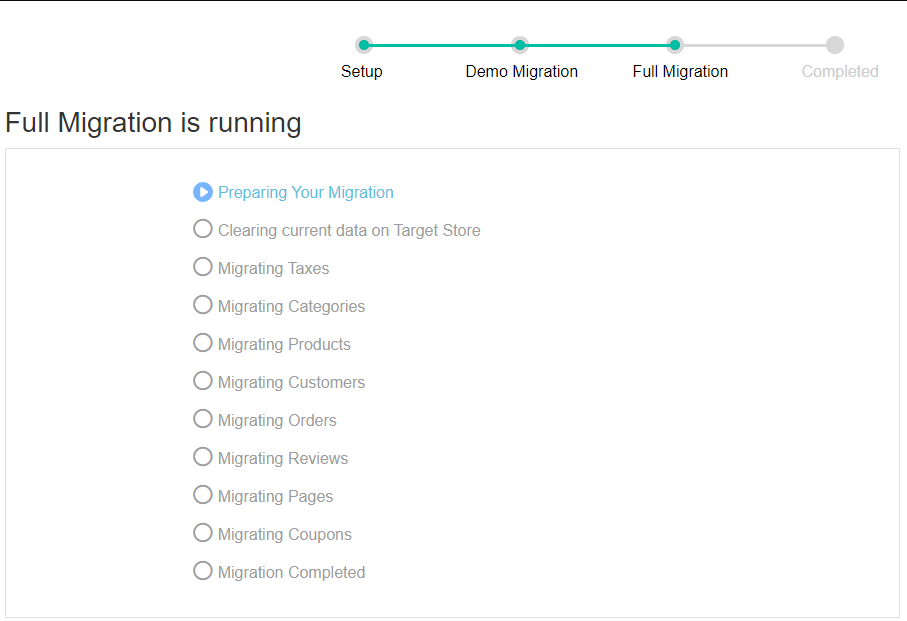
الخطوة 4: تحقق من النتيجة بعد الترحيل
لقد مررت للتو في كل خطوة ضرورية لإجراء ترحيل WooCommerce إلى Magento. انتقل الآن إلى متجرك الجديد وتحقق مما إذا تم ترحيل جميع الكيانات والرموز المخصصة والإضافات بدقة.
بالإضافة إلى ذلك ، لكي تظهر البيانات على الواجهة الأمامية ، تحتاج إلى تشغيل سطر الأوامر (تسجيل الدخول باستخدام SSH) لتغيير حجم الصور وإعادة الفهرسة ومسح ذاكرة التخزين المؤقت على النحو التالي:
كتالوج بن / ماجنتو: الصور: تغيير الحجم
php bin / magento cache: نظيف
php bin / magento cache: flush
ملف php bin / magento indexer: reindex
ملاحظة : يتم تعطيل المنتجات غير المتوفرة في متجر Magento افتراضيًا. هذا يعني أنه لن يتم عرضها في الواجهة الأمامية ولن تكون مرئية لعملائك.
لعرض هذه المنتجات ، عليك اتباع الخطوات التالية:
- انتقل إلى النظام > التكوين > الكتالوج > المخزون > خيارات المخزون > اختر " نعم" في عرض المنتجات غير المتوفرة بالمخزون وانقر فوق " حفظ التكوين ".
أنشطة ما بعد الهجرة
لقد أكملت للتو الترحيل من WooCommerce إلى Magento. ومع ذلك ، هناك بعض المهام التي يجب القيام بها لإكمال متجرك الجديد بالكامل.
1. تثبيت السمات والإضافات
لن يكتمل متجر Magento الجديد الخاص بك دون ارتداء مظهر جديد وتوسيع وظائفه بامتدادات. هناك الكثير من السمات الجميلة والإضافات القوية التي قد تكون مناسبة تمامًا لعملك ووظائفك واحتياجات أسلوبك.
2. قم بتشغيل ترحيل البيانات الحديثة
بعد عملية ترحيل البيانات ، ستقوم بإعداد المتجر الجديد لفترة من الوقت. ستتعامل مع تخصيص التصميم أو اكتشاف لوحة الإدارة الجديدة أو البحث في ميزات تحسين محركات البحث الجديدة. في غضون ذلك ، لا يزال متجر WooCommerce القديم الخاص بك نشطًا ويستمر في تلقي الطلبات. إذن ، الشاغل هنا هو كيف ستنقل الكيانات الجديدة إلى متجر Magento؟
إذا قمت بإجراء الترحيل باستخدام LitExtension ، فهناك حل فريد لمثل هذه المناسبات يسمى Recent Data Migration. إنها خدمة إضافية تتيح لك نقل جميع المنتجات والعملاء والطلبات الجديدة تلقائيًا بعد تبديل النظام الأساسي بالكامل.
علاوة على ذلك ، مع LitExtension ، يمكنك ترحيل بياناتك الحديثة ، بدون تكلفة إضافية ، حتى 3 أشهر بعد الترحيل الكامل.
استنتاج
اختيار حل الترحيل الصحيح لا يقل أهمية عن اختيار النظام الأساسي المناسب للترحيل إليه. سوف يجعل أو يكسر أداء عملك بالكامل. أعلاه ، لقد أظهرنا لك عملية الترحيل الكاملة من WooCommerce إلى Magento. نأمل أن تتمكن من خلال هذا الدليل من التخطيط لعملية الانتقال بشكل أفضل وتجنب أي مشاكل محتملة. لا تتردد في الاتصال بنا أو ترك تعليق لأية أسئلة قد تكون لديكم!
